电子表格怎样插入带方框的打勾打叉符号
1、打开桌面上的WPS2019软件。

2、单击表格新建空白文档。
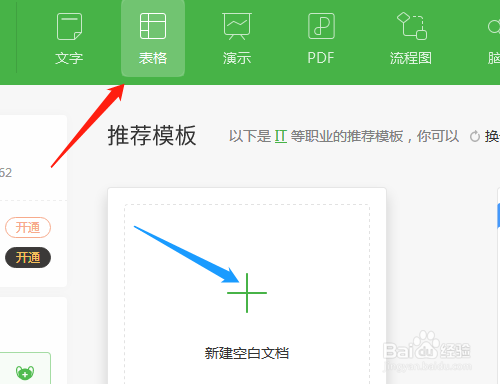
3、选定需要输入打勾打叉符号的单元格。
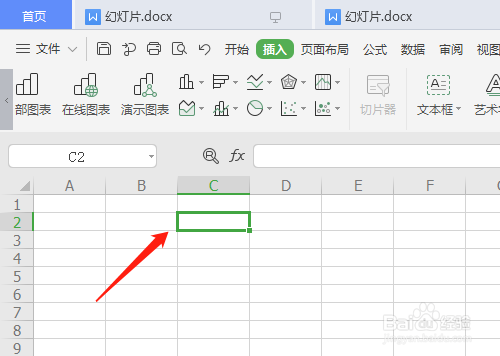
4、单击插入菜单→符号。
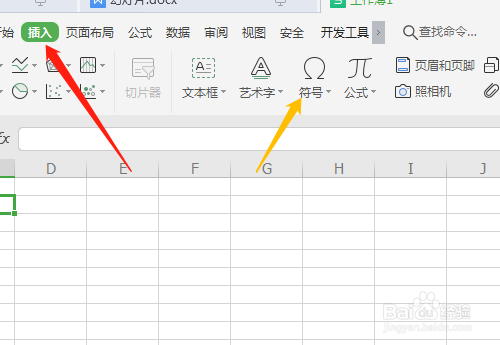
5、下拉选项中单击其他符号。

6、弹出的对话框中单击字体箭头处,下拉选项中找到如图所示的字体。分别选定方框的打勾打叉符号后单击插入。
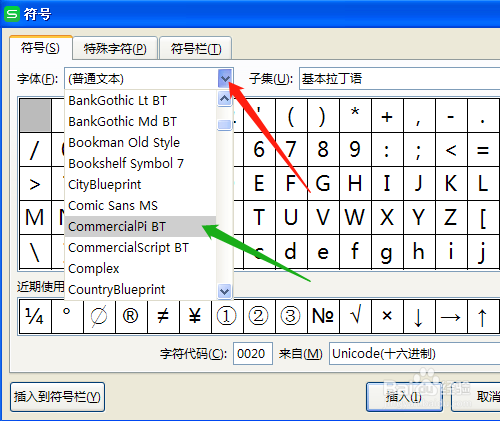

声明:本网站引用、摘录或转载内容仅供网站访问者交流或参考,不代表本站立场,如存在版权或非法内容,请联系站长删除,联系邮箱:site.kefu@qq.com。
阅读量:157
阅读量:137
阅读量:43
阅读量:152
阅读量:144